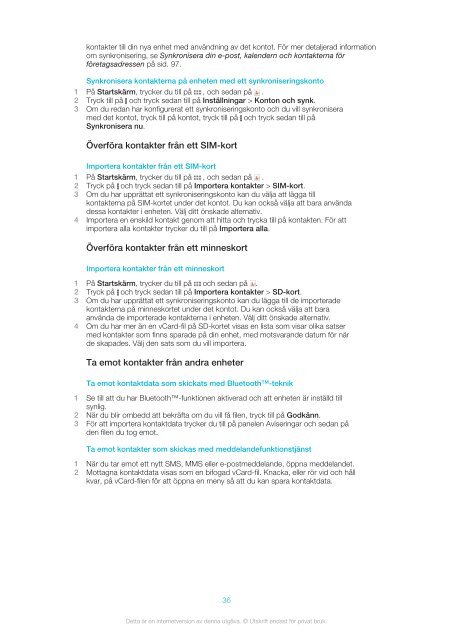Xperia™ Tablet Z Användarhandbok - Sony
Xperia™ Tablet Z Användarhandbok - Sony
Xperia™ Tablet Z Användarhandbok - Sony
You also want an ePaper? Increase the reach of your titles
YUMPU automatically turns print PDFs into web optimized ePapers that Google loves.
kontakter till din nya enhet med användning av det kontot. För mer detaljerad information<br />
om synkronisering, se Synkronisera din e-post, kalendern och kontakterna för<br />
företagsadressen på sid. 97.<br />
Synkronisera kontakterna på enheten med ett synkroniseringskonto<br />
1 På Startskärm, trycker du till på , och sedan på .<br />
2 Tryck till på och tryck sedan till på Inställningar > Konton och synk.<br />
3 Om du redan har konfigurerat ett synkroniseringskonto och du vill synkronisera<br />
med det kontot, tryck till på kontot, tryck till på och tryck sedan till på<br />
Synkronisera nu.<br />
Överföra kontakter från ett SIM-kort<br />
Importera kontakter från ett SIM-kort<br />
1 På Startskärm, trycker du till på , och sedan på .<br />
2 Tryck på och tryck sedan till på Importera kontakter > SIM-kort.<br />
3 Om du har upprättat ett synkroniseringskonto kan du välja att lägga till<br />
kontakterna på SIM-kortet under det kontot. Du kan också välja att bara använda<br />
dessa kontakter i enheten. Välj ditt önskade alternativ.<br />
4 Importera en enskild kontakt genom att hitta och trycka till på kontakten. För att<br />
importera alla kontakter trycker du till på Importera alla.<br />
Överföra kontakter från ett minneskort<br />
Importera kontakter från ett minneskort<br />
1 På Startskärm, trycker du till på och sedan på .<br />
2 Tryck på och tryck sedan till på Importera kontakter > SD-kort.<br />
3 Om du har upprättat ett synkroniseringskonto kan du lägga till de importerade<br />
kontakterna på minneskortet under det kontot. Du kan också välja att bara<br />
använda de importerade kontakterna i enheten. Välj ditt önskade alternativ.<br />
4 Om du har mer än en vCard-fil på SD-kortet visas en lista som visar olika satser<br />
med kontakter som finns sparade på din enhet, med motsvarande datum för när<br />
de skapades. Välj den sats som du vill importera.<br />
Ta emot kontakter från andra enheter<br />
Ta emot kontaktdata som skickats med Bluetooth-teknik<br />
1 Se till att du har Bluetooth-funktionen aktiverad och att enheten är inställd till<br />
synlig.<br />
2 När du blir ombedd att bekräfta om du vill få filen, tryck till på Godkänn.<br />
3 För att importera kontaktdata trycker du till på panelen Aviseringar och sedan på<br />
den filen du tog emot.<br />
Ta emot kontakter som skickas med meddelandefunktionstjänst<br />
1 När du tar emot ett nytt SMS, MMS eller e-postmeddelande, öppna meddelandet.<br />
2 Mottagna kontaktdata visas som en bifogad vCard-fil. Knacka, eller rör vid och håll<br />
kvar, på vCard-filen för att öppna en meny så att du kan spara kontaktdata.<br />
36<br />
Detta är en internetversion av denna utgåva. © Utskrift endast för privat bruk.